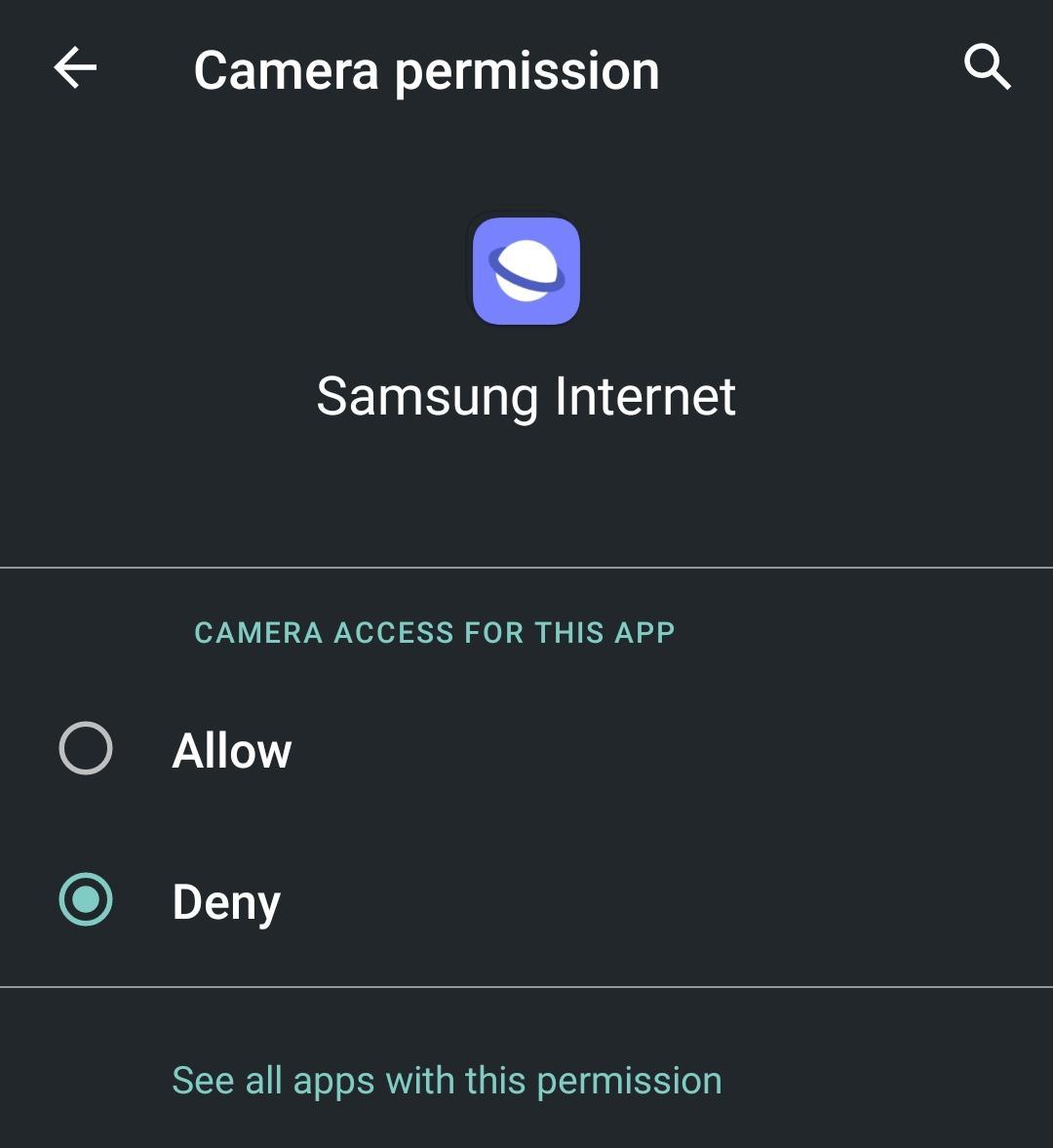Как отключить камеру и микрофон в Интернете Samsung?
Узнайте, как отключить разрешения на доступ к камере и микрофону для веб-сайтов в интернет-браузере Samsung. Это поможет защитить личную жизнь.
Каждому браузеру требуется разрешение на использование вашей камеры и микрофона. Благодаря настройке конфиденциальности и безопасности, все браузеры позволяют настроить доступ к камере и микрофону в любое время, Samsung Internet не является исключением.
Программы для Windows, мобильные приложения, игры - ВСЁ БЕСПЛАТНО, в нашем закрытом телеграмм канале - Подписывайтесь:)
Ваш браузер может использовать камеру вашего телефона для видеозвонков, а микрофон — для звонков и записи вашего голоса. Например, если вы хотите использовать Google Meet, важно разрешить браузеру доступ к функциям камеры и микрофона вашего телефона. Однако есть некоторые сайты, которые я считаю подозрительными и хочу отключить для них доступ к камере и микрофону.
Некоторые веб-сайты, которые заботятся о конфиденциальности и безопасности пользователей, сначала запрашивают у вас разрешение на доступ к камере, микрофону или любой другой функции смартфона. Вредоносные сайты не будут запрашивать вашего разрешения. Так что отключить доступ к камере и микрофону в Интернете Samsung — это разумное решение.
В приложении Samsung Internet нет встроенных параметров или настроек для настройки этих служб. Однако мы можем использовать собственные настройки Android, чтобы полностью заблокировать службу камеры и микрофона для самого Samsung Internet.
Отключить камеру и микрофон в Интернете Samsung
В отличие от Google Chrome и Firefox, Samsung Internet не предлагает встроенных функций для предотвращения доступа веб-сайтов к камерам и микрофонам. Однако вы можете активировать камеру и микрофон Samsung Internet из приложения «Настройки телефона».
После того, как вы активируете разрешение, ни один веб-сайт не сможет использовать камеру и микрофон. Если какой-либо вредоносный веб-сайт пытается получить доступ к камере и микрофону без вашего согласия, браузеры не позволят им сделать это.
Вот шаги, чтобы отключить доступ к камере и микрофону в Samsung Internet:
- Откройте приложение «Настройки телефона» на своем смартфоне Android.
- Прокрутите вниз и откройте вкладку меню приложений.

- Искать Интернет Samsung в приложениях и выберите его.

- Нажмите на меню разрешений приложения.
 Это отображает все разрешения, разрешенные для Интернет-браузера Samsung.
Это отображает все разрешения, разрешенные для Интернет-браузера Samsung. - Нажмите, чтобы открыть разрешения камеры, и установите переключатель в положение «Запретить».

- Точно так же откройте разрешения для микрофона и измените параметр на «Запретить».
Это полностью заблокирует разрешения на доступ к камере и микрофону для всех сайтов в Интернете Samsung. Теперь, если какому-либо веб-сайту нужна камера или микрофон, вам нужно повторно включить разрешения вручную.
Итог: Интернет-камера и микрофон Samsung
Это лучший способ предотвратить неправомерное использование неавторизованными веб-сайтами доступа к камере и микрофону вашего смартфона. Независимо от того, сколько веб-сайтов они не смогут получить доступ к камере и микрофону после того, как вы активируете разрешения.
После знакомства с этой функцией я могу просматривать все, что захочу, не беспокоясь о конфиденциальности и безопасности. Тем не менее, в интернет-браузере Samsung нет этой функции в меню настроек.
Если вы используете Samsung для сканирования QR-кода и платежей, отключение камеры может помешать поддержке функции оплаты. Я бы хотел, чтобы Samsung придумал что-то вроде белого или черного списка доступа веб-сайта к этим службам вместо того, чтобы мы блокировали их из меню настроек телефона.
Каковы ваши текущие настройки камеры и микрофона? Вы отключили или включили разрешения в браузере Samsung?
Наконец, вот рекомендуемые веб-браузеры для вашего компьютера и мобильного телефона, которые вам стоит попробовать.
Программы для Windows, мобильные приложения, игры - ВСЁ БЕСПЛАТНО, в нашем закрытом телеграмм канале - Подписывайтесь:)
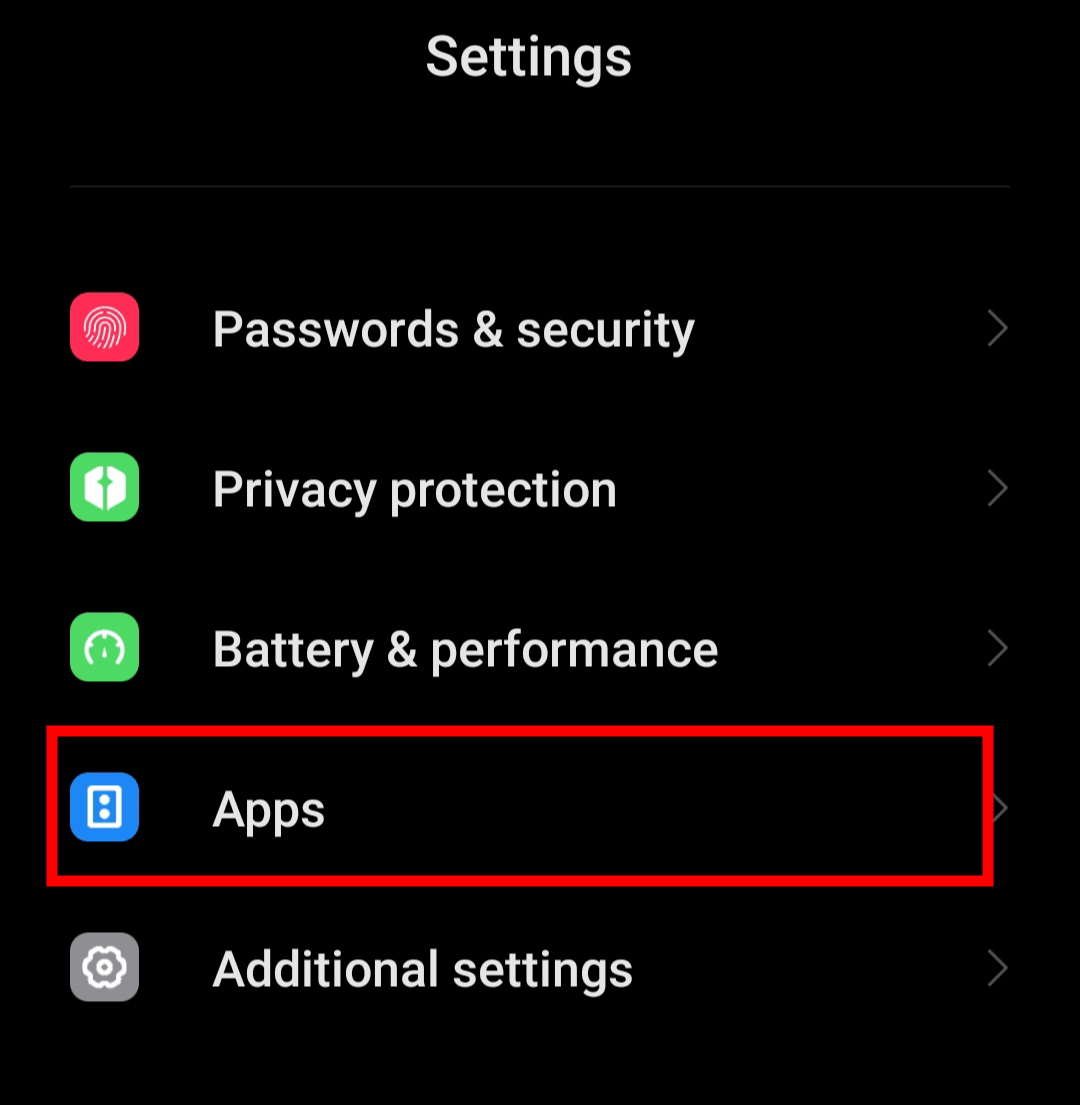

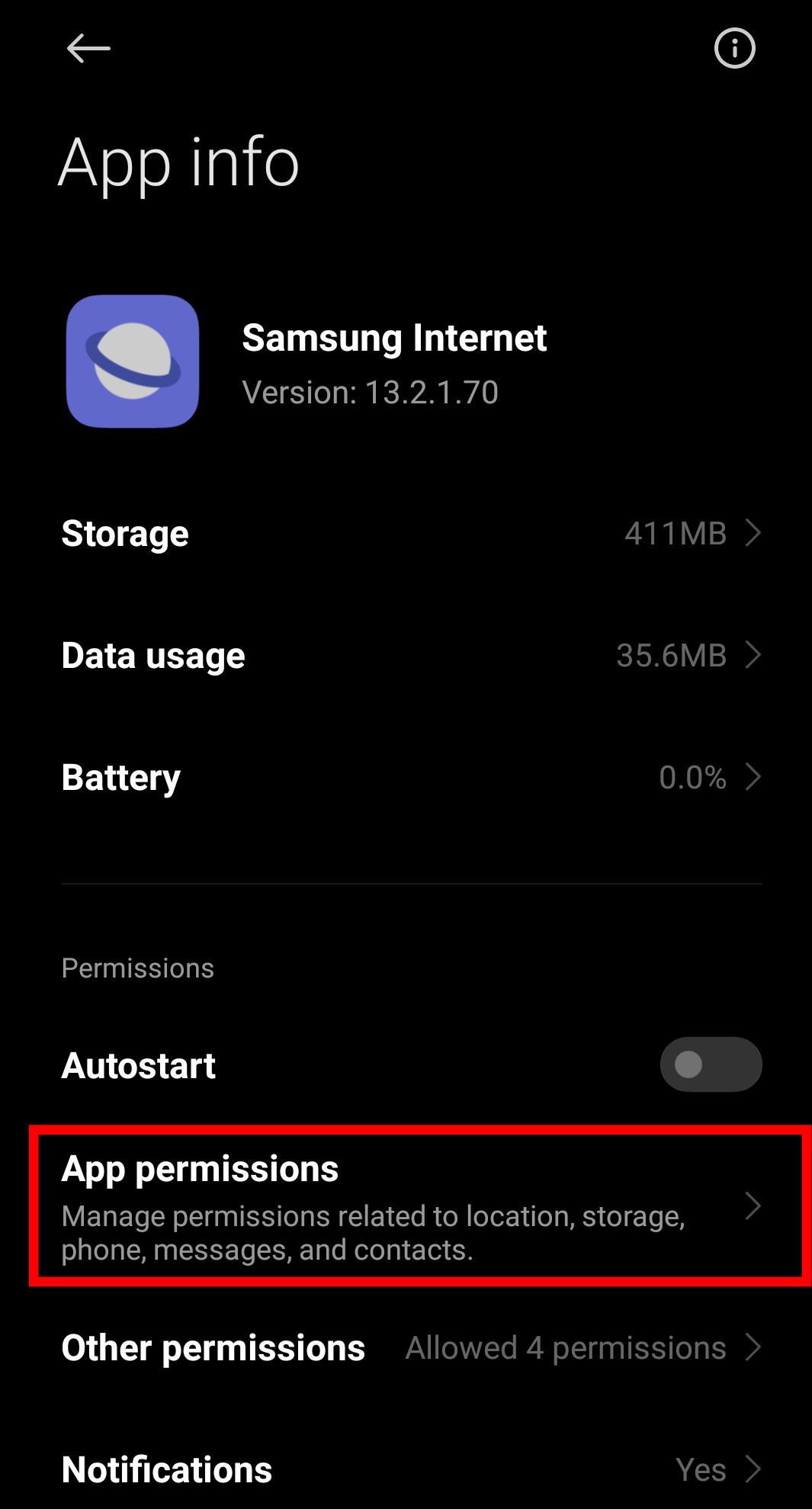 Это отображает все разрешения, разрешенные для Интернет-браузера Samsung.
Это отображает все разрешения, разрешенные для Интернет-браузера Samsung.